Disc de instalare Windows cu funcții utile

Windows 7 de multe ori nu are multe caracteristici. Dar sistemul poate fi suplimentat cu ajutorul discului de instalare. Dacă nu utilizați sistemul de operare de la Microsoft, proprietarii de versiuni OEM și Recovery trebuie să rezolve o problemă gravă. De obicei, aceste versiuni decupate nu au instrumentele de recuperare pe care le are Windows 7. Împreună, există o partiție de Recuperare ascunsă, cu care puteți restabili setările implicite. Dar, în același timp, toate datele dvs. vor dispărea și va trebui să vă curățați computerul de toate versiunile de încercare ale software-ului. Este mai convenabil să aveți un Windows 7 complet, alături de un sistem de urgență care va restabili sectorul de încărcare pe HDD fără a recurge la utilități externe.
Microsoft a pregătit un fișier ISO și programe prin care puteți crea un CD de boot Windows 7 gratuit și legal, cu care vă sunt garantate toate posibilitățile. Pentru a face acest lucru, aveți nevoie de o cheie de licență actualizată. După pornire, unitatea vă solicită să selectați una dintre versiunile cunoscute de Windows pentru instalare. Dacă ați achiziționat un computer cu o versiune OEM a sistemului "Home extended", îl puteți instala numai. Este, de asemenea, posibil să puneți o altă versiune fără o cheie și să o utilizați timp de treizeci de zile. Windows PE poate restabili o partiție Windows 7 pe orice dispozitiv.
Dacă Windows nu se încarcă
Când sistemul de operare nu mai funcționează, porniți computerul utilizând discul de instalare, deschideți opțiunile "System Restore Options". Aici veți vedea instrumentele care vă vor ajuta să obțineți datele înapoi. Majoritatea versiunilor OEM și Recovery nu au aceste caracteristici.
Pentru a reinstala Windows, utilizați opțiunea furnizată pentru a elimina partiția inutilă de recuperare. Din această cauză puteți câștiga zece gigaocteți de spațiu pe disc. Ar trebui să aveți în apropiere un disc de instalare Windows. Creați-o pur și simplu, mai jos vă vom spune cum.
Fișier imagine Windows - descărcați de pe web și pregătiți-l
Baza discului de instalare este un fișier ISO, care poate fi descărcat de pe site-ul Microsoft. În acest caz, toate versiunile celor șapte vor fi disponibile.
1. Descărcați Windows. Pe pagina answer.microsoft.com găsiți linkuri pentru descărcarea gratuită a imaginilor de la diferite versiuni ale Windows 7. În caseta de căutare a serviciului, tastați "Image of Windows 7". Rezultatele vor arăta informații despre unde să obțină aceste sau alte versiuni ale sistemului de operare. Imaginile oficiale ale sistemului pot fi găsite și prin referință. dar aici toate versiunile sunt prezentate în limba engleză. Fișierul de localizare poate fi descărcat separat. Puteți descărca orice versiune a sistemului, deoarece fișierul install.wim necesar pentru discul de instalare vă va permite să instalați orice versiune, trebuie doar să faceți mici modificări. Când alegeți un fișier pentru descărcare, este necesar să țineți cont de limbajul și adâncimea de biți. Pentru a asigura securitatea, se recomandă să descărcați versiunea în care există un service pack integrat - Service Pack 1.
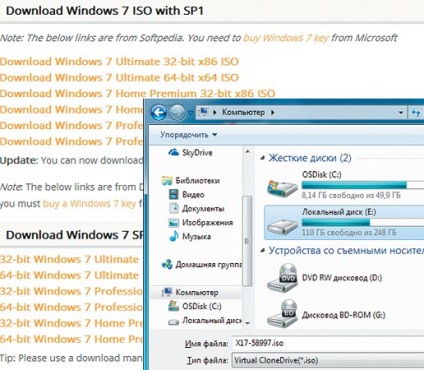
2. Creați un folder de lucru. Avem nevoie de două directoare: în primul (Win7) fișierele Windows vor fi salvate, al doilea este destinat utilitarului de linie de comandă - dism.exe. Se numește "mount". Pentru a vă asigura că toate procesele sunt rapide și ușoare, trebuie să aveți cel puțin zece gigaocteți de spațiu liber pe hard disk. Efectuați toate acțiunile în numele administratorului, în acest caz nu veți vedea mesajul serviciului UAC
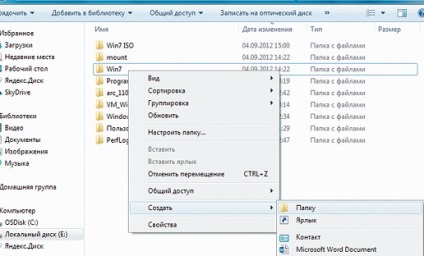
3. Despachetarea Windows. Instalați programul 7-Zip, cu care dezarhivați fișierul rezultat cu imaginea Windows 7, plasându-l în folderul Win7. Pentru aceasta, tastați meniul contextual "7-Zip | Extrageți fișierele ", în secțiunea" Despachetați la. »Specificați acest dosar.
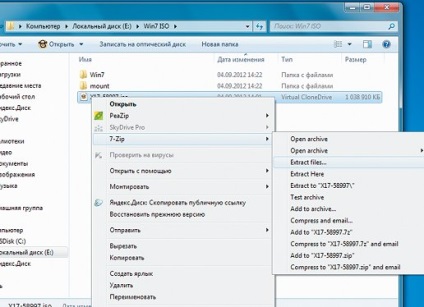
4. Ștergeți fișierul de configurare. Dacă aveți versiunea "Windows 7 Maximum" în Windows Explorer, deschideți folderul Win7 \ sources. Eliminați fișierul ei.cfg din acesta. După aceasta, acest sistem va fi disponibil în expertul de instalare. Dacă aveți o versiune diferită, puteți trece peste acest pas. De asemenea, acest fișier ar trebui să fie șters dacă intenționați să utilizați o altă versiune de Windows. Nu este necesar ca articolul 7 să fie efectuat pentru a putea achiziționa o nouă cheie. Se recomandă ștergerea fișierului de configurare pentru cei care vor ajuta prietenii cu configurarea Windows.
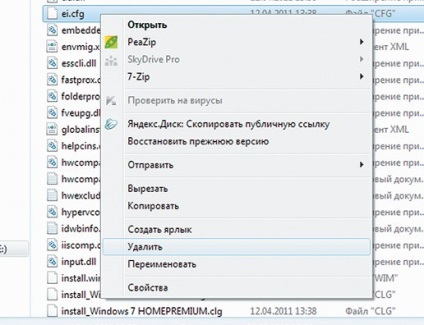
Fișier cu mai multe instalări
Utilitarul pentru linia de comandă recunoaște fișierul de instalare Windows. astfel încât să puteți crea un disc care să vă satisfacă nevoile.
5. Găsiți indicele. Toate informațiile necesare pentru a instala Windows sunt în fișierul install.wim. Se deschide utilitarul pentru linia de comandă dism.exe. dar veți avea nevoie de indexul versiunii dvs. de Windows. Pentru a afla aceasta, rulați promptul de comandă ca administrator și tastați următoarea comandă:
În loc de "X: \" specificați unitatea de disc unde este localizat directorul Win7. Marcați numărul versiunii pe care doriți să o utilizați.
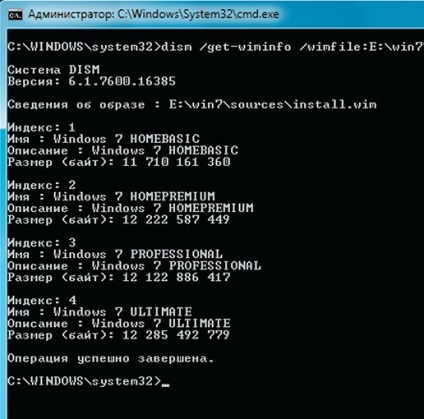
6. Montați fișierul de instalare. Pentru a schimba fișierul install.wim. acesta trebuie să fie conectat la sistem. Tastați comanda:
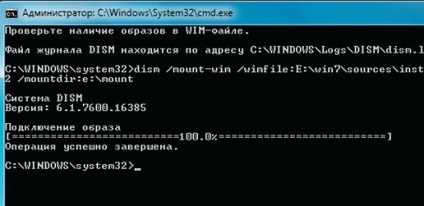
Dacă este necesar, selectați o altă versiune, după parametrul "index:", specificați valoarea corespunzătoare. Utilitarul dism.exe va începe să despacheteze fișierul install.wim.
7. Introduceți cheia de produs. Pentru a specifica automat cheia de licență în timpul instalării, deschideți programul Magical Jelly Bean Keyfinder și aflați cheia pentru versiunea dvs. de Windows. Este desemnat ca "CD Key". În linia de comandă, tastați:
Dism • / imagine: X: \ mount • / set-productkey: cheie de licență
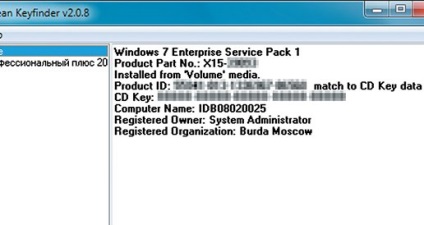
În loc de parametrul "cheie de licență", specificați cheia pe care ați citit-o. Versiunea corporatistă nu permite întotdeauna ștergerea acesteia, în acest caz programul va afișa simbolurile "B". Dacă în viitor aveți o altă versiune de Windows 7, săriți acest pas.
8. Salvați modificările. Scrieți fișierul install.wim editat în folderul "mount". Pentru a face acest lucru, utilizați fereastra liniei de comandă. Deschideți-l ca administrator și tastați:
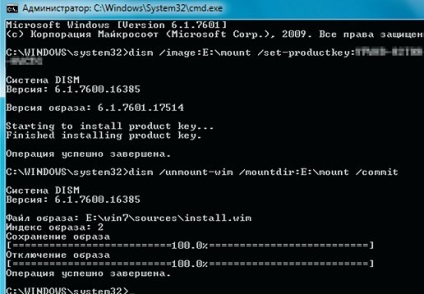
Comanda "unmount" va deconecta fișierul de instalare de la sistem. După aceasta, puteți începe să inscripționați imaginea pe suporturi DVD. Este important să utilizați formatul corect.
9. Activați sistemul de fișiere UDF. Pentru a arde un disc, este recomandat să utilizați utilitarul gratuit ImgBurn. Puteți să o descărcați pe site-ul oficial imgburn.com. În dosarul de programe corespunzător, trebuie să despachetați fișierul de localizare. Introduceți DVD-ul în unitate, executați ImgBurn, în setări, selectați limba rusă.
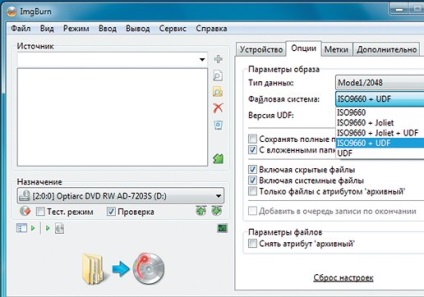
Faceți clic pe butonul "Înregistrare fișiere / foldere pe disc". Utilizați fila Opțiuni din linia sistemului de fișiere pentru a seta "UDF" sau "ISO 9660 + UDF". A doua opțiune este pentru cei care doresc să creeze un disc de instalare într-o versiune mai veche de Windows. În plus, verificați opțiunile "Includerea fișierelor ascunse" și "Includerea fișierelor de sistem".
10. Conservarea structurii. Pentru a vă asigura că toate nivelurile folderului sunt luate în considerare atunci când scrieți un disc, în fila "Advanced - Restrictions" din secțiunea "Folder / File Names Length", selectați opțiunea "X Level: 219 Characters". Parametrul setului de caractere trebuie setat la DOS.
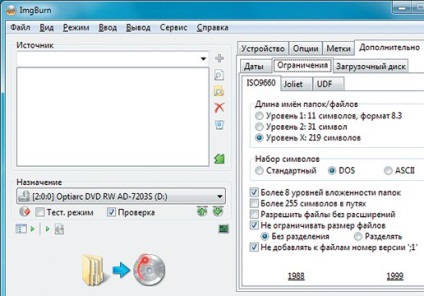
Rețineți elementele "Mai mult de 8 nivele de încadrare a dosarelor", "Nu limitați dimensiunea fișierului" și "Nu adăugați numărul versiunii în fișiere"; 1 "."
11. Oferim DVD-uri cu capacitatea de a porni. Faceți clic pe fila "Bootable disk", bifați opțiunea "Efectuați imaginea bootabilă". Faceți clic pe pictograma care se află lângă linia "Bootable Image", găsiți folderul Win7 \ boot și selectați fișierul etfsboot.com. Există un sector de pornire pentru DVD-media, când începe instalarea discului de instalare Windows, acesta începe căutarea automată.
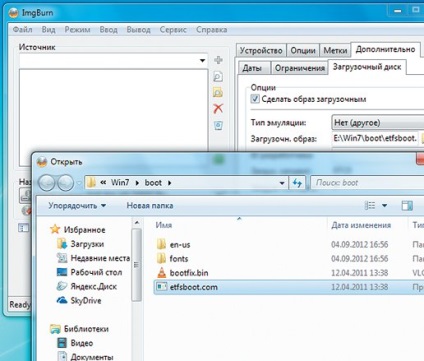
Pe noile plăci de bază cu interfață EFI și computere de la Apple, fișierul etfsboot.com nu este găsit de Managerul descărcărilor. Această eroare este corectată de opțiunea "Nu adăugați numărul versiunii la fișiere"; 1 "" prezent la pasul 10.
12. Închideți discul de instalare. Verificați dacă linia "Download Segment" este setată la "07C0". Dacă nu, introduceți acest parametru. Numărul sectoarelor care se încarcă este mărit la opt, apoi deschideți directorul Win7 în Windows Explorer. Selectați toate dosarele și fișierele, trageți-le în câmpul "Sursă" al programului ImgBurn. Pentru a începe înregistrarea, faceți clic pe butonul corespunzător.
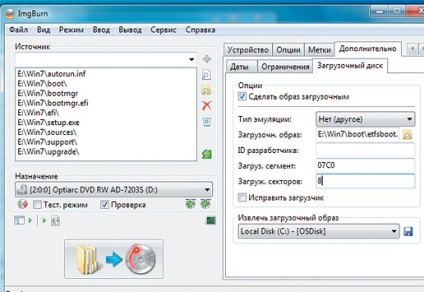
Înainte de a șterge dosarele \ mount și Win7 pe care le-ați creat, verificați funcționalitatea noului disc de instalare. În BIOS, selectați "First Boot Device" ca unitate DVD și reporniți computerul. Dacă totul se rezolvă, va apărea fereastra de configurare Windows. Acum, după un accident de sistem, îl puteți restabili, selectați opțiunea "Opțiuni de restaurare sistem".
Articole similare
-
Cum se instalează Windows 7 pe un computer fără un disc de boot
-
Utilizarea discului de boot pentru a restabili ferestrele xp
Trimiteți-le prietenilor: